NEOTRADER for PC 動きで分かる発注板ALL操作方法
最終更新日:2024年8月30日
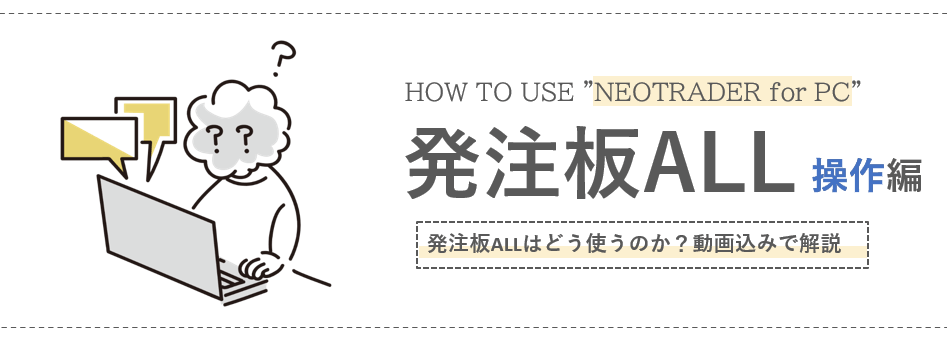
NEOTRADERの発注板ALLでの注文方法は、以下の4つの操作に集約されます。
・保有株・建玉数量をドラッグして、売却・返済側でドロップ (現物売却・信用返済注文)
・注文数量をドラッグして、異なる価格セルでドロップ (注文訂正)
・注文数量を枠外にドロップ (注文取消)
このページでは、発注板ALLの基本操作方法や、逆指値注文の手順、その他お役に立つ細かい機能について、動画も交えながら解説します。
是非ご参考にしてみてください。
このページで解説すること
取引パスワード省略は「環境設定」から
注文をはじめる前に、「設定」>「環境設定」を開き、取引パスワード自動入力 を設定しておくと、毎回の取引パスワード入力を省略できます。
※セキュリティ上、本機能はログイン毎に入力内容がクリアされます。
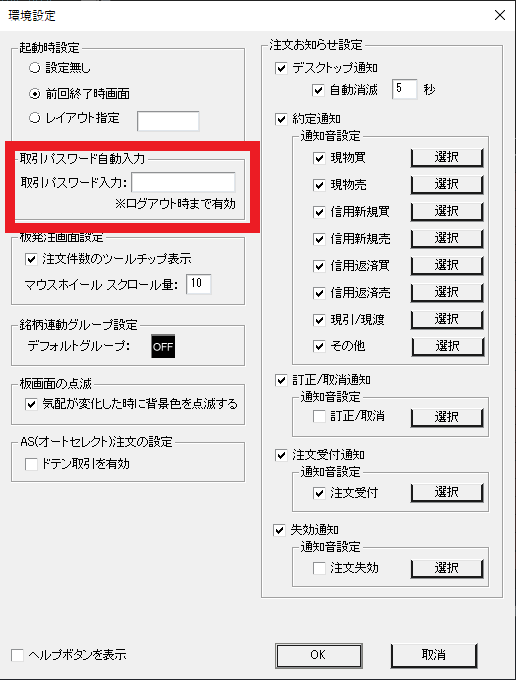
現物取引の注文方法
発注板では、注文したい値に該当するセルをクリックやドラッグして注文を出します。
まずは、「現物取引で発注を行う」時の、一連の流れを解説します。
注文条件の設定
注文条件を設定します。

✓「執行条件」…なし、寄り、引け、不成、IOC より選択
✓「確認画面有」…チェックを外した場合は、 注文確認画面を省略することができます
(一度チェックを外した場合、設定は次回ログイン以降も保持されます)
※このページの動画では、すべて注文確認画面を省略しております
買い発注する
発注したい値の「買注文」セルをダブルクリックします。
①価格の行で買注文セルをダブルクリック(指値注文)
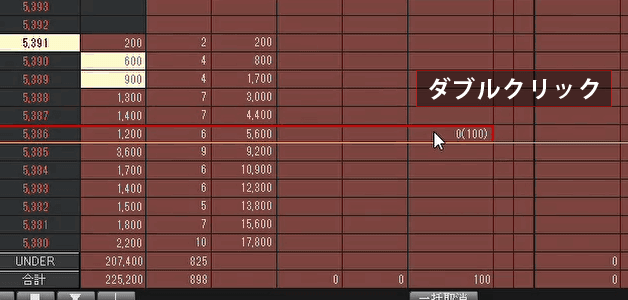
②成行の行で買注文セルをダブルクリック(成行注文)
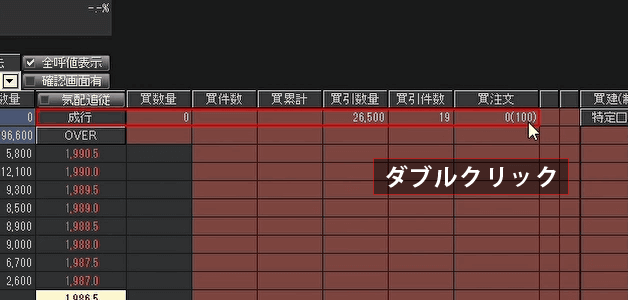
保有株を売る
発注したい値の「売注文」セルをダブルクリックします。
①売注文セルをダブルクリックする
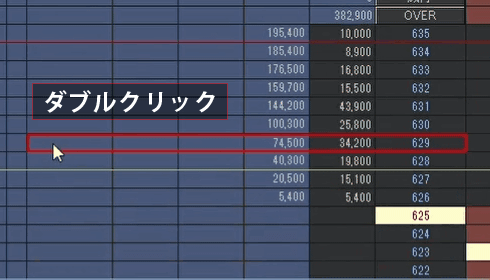
②「現物保有」から売りたい値の「売注文」へドラッグ&ドロップ
現物保有セルには、平均取得単価 の行と、一番下の合計行に全保有株数が表示されます。
例えば、全量を売却したい場合にドラッグして合計株数売り注文を出すと、株数を指定せずに売り発注できます。
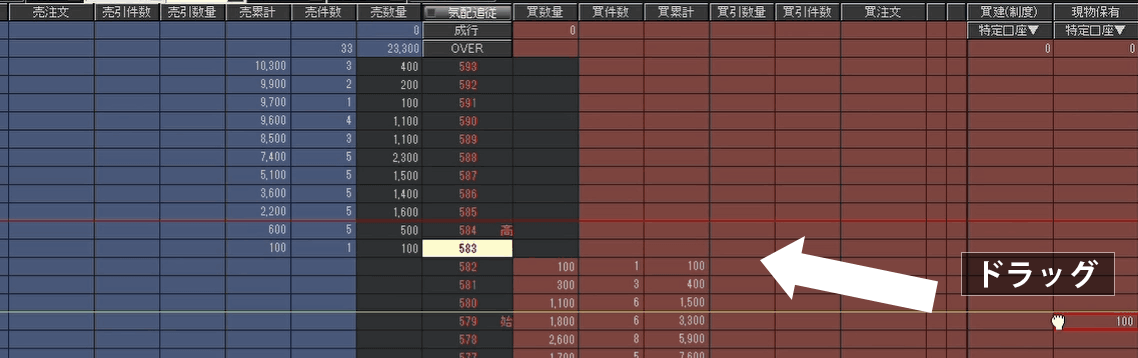
信用取引の注文方法
注文条件の設定
注文条件を設定します。
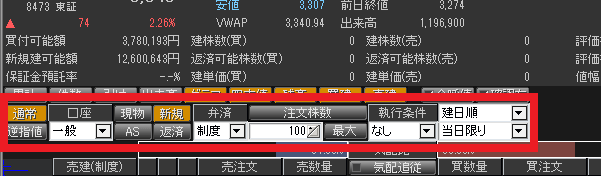
✓「弁済」…「制度」「一般」より選択
✓「返済方法」…「建日順」「 単価益順」「単価損順」より選択
✓「確認画面有」…チェックを外した場合は、 注文確認画面を省略することができます
(一度チェックを外した場合、設定は次回ログイン以降も保持されます)
※このページの動画では、すべて注文確認画面を省略しております
新規注文方法
①買注文セルをダブルクリック(買い注文)
▼画像にカーソルを合わせると動きます。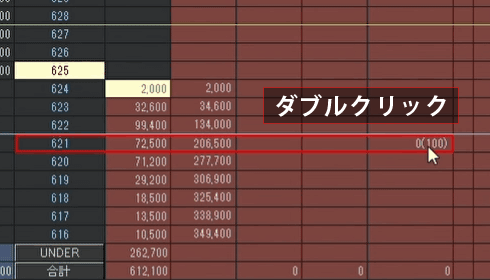
②売注文セルをダブルクリック(売り注文)
▼画像にカーソルを合わせると動きます。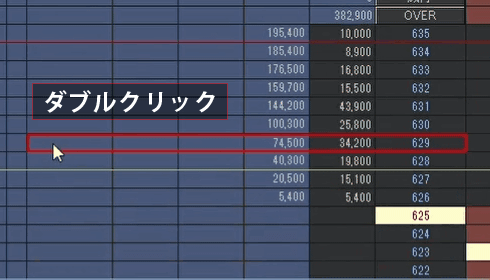
返済注文方法:ダブルクリック
取引区分を「返済」にします。
①買注文セルをダブルクリック(買い注文)
▼画像にカーソルを合わせると動きます。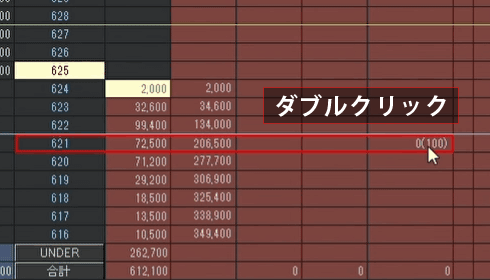
②売注文セルをダブルクリック(売り注文)
▼画像にカーソルを合わせると動きます。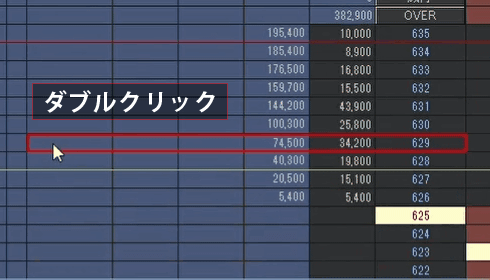
返済注文方法:返済側へドラッグ&ドロップ
取引区分を「返済」にします。
①「売建」のセルから買い注文のセルにドラッグ&ドロップ
売建セルに保有ポジションが価格別で表示されているので、売建の数量をクリックして、返済したい価格のセルで離す(成行にしたい場合は上部の成行セルで離す)ことで、個別の建玉を指定して決済注文を出すことができます。▼画像にカーソルを合わせると動きます。
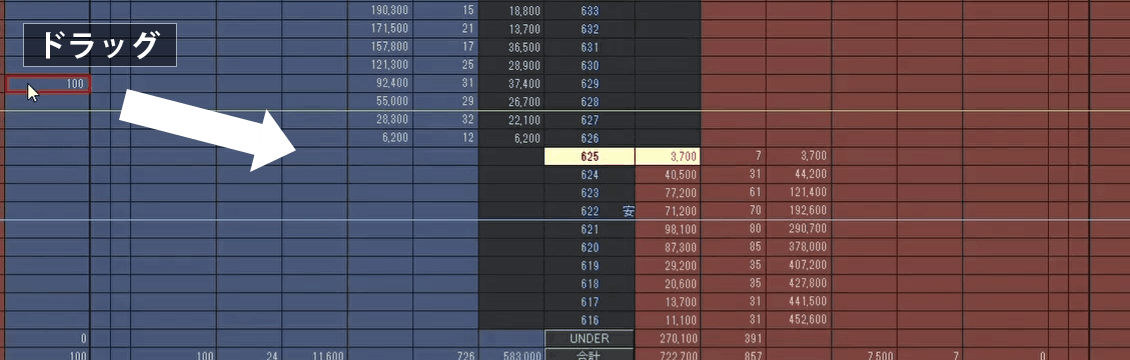
②「買建」のセルから売り注文のセルにドラッグ&ドロップ
買建セルに保有ポジションが価格別で表示されているので、買建の数量をクリックして、返済したい価格のセルで離す(成行にしたい場合は上部の成行セルで離す)ことで、個別の建玉を指定して決済注文を出すことができます。▼画像にカーソルを合わせると動きます。
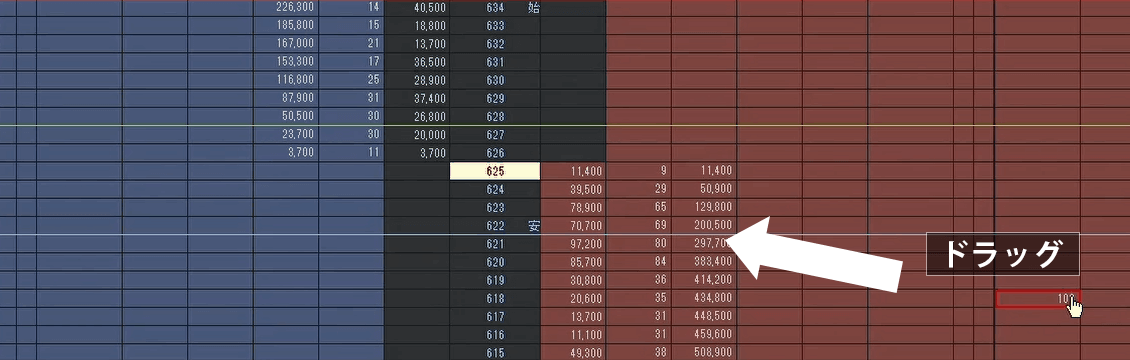
AS(オートセレクト)機能の利用方法
AS(オートセレクト)機能とは
信用取引であらかじめ建玉の返済方法を指定することにより
返済可能残高に応じて発注時に信用新規/返済を自動的に判断して注文する機能です。
★メリット
取引区分にて「新規」「返済」を切り替える手間が省かれるため、取引時間の短縮が期待されます。
新規と返済で板を分けて利用されていた方は、1枚の画面で完結するため、スペースの有効活用が期待されます。
また、取引スタイルに合わせて、AS機能にドテン取引を組み入れることも可能です。
※機能切替は設定にて変更可能です。
ドテン取引とは、返済注文の後に、これまで保有していた建玉の反対方向に新規建て取引を行うことを意味します。
例)買いで保有していたが、下落が続くため損切りし、更なる下げを見込んで空売り(新規売り)を仕込む。
使用方法
『AS』クリック後に表示される機能説明を確認後、【OK】をクリックします。※この際に、「今後、このダイアログボックスを表示しない」にチェックをいれていただくと以後表示されなくなります。
▼画像にカーソルを合わせると動きます。
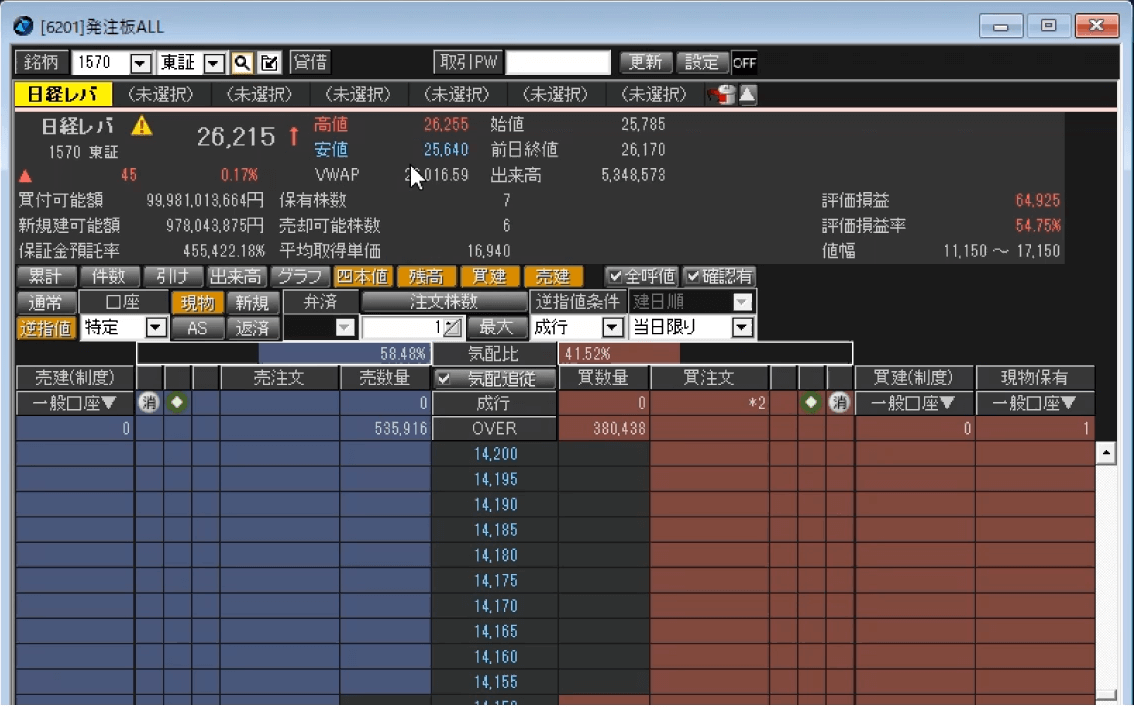 返済可能株数がある状態で売り注文を発注すると、自動で返済注文へ充てられます。
返済可能株数がある状態で売り注文を発注すると、自動で返済注文へ充てられます。返済可能株数がない場合は、新規注文が発注されます。
▼画像にカーソルを合わせると動きます。
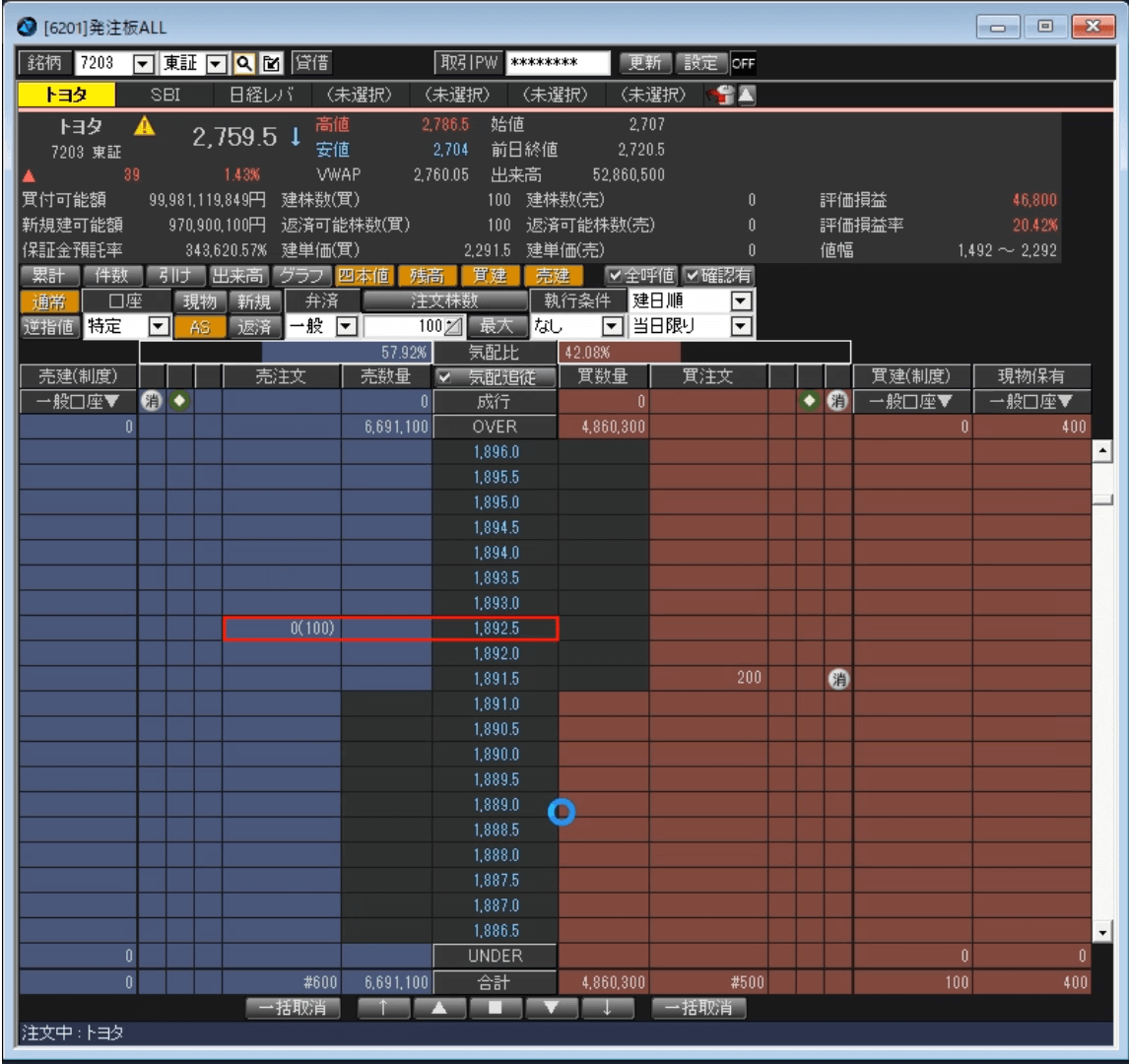
注文株数が返済可能株数を上回っている状態で保有建玉に対する反対売買を行った場合は
エラーが発生し、発注されません。
例)返済可能株数200、注文株数300の場合、クリック時にエラー発生
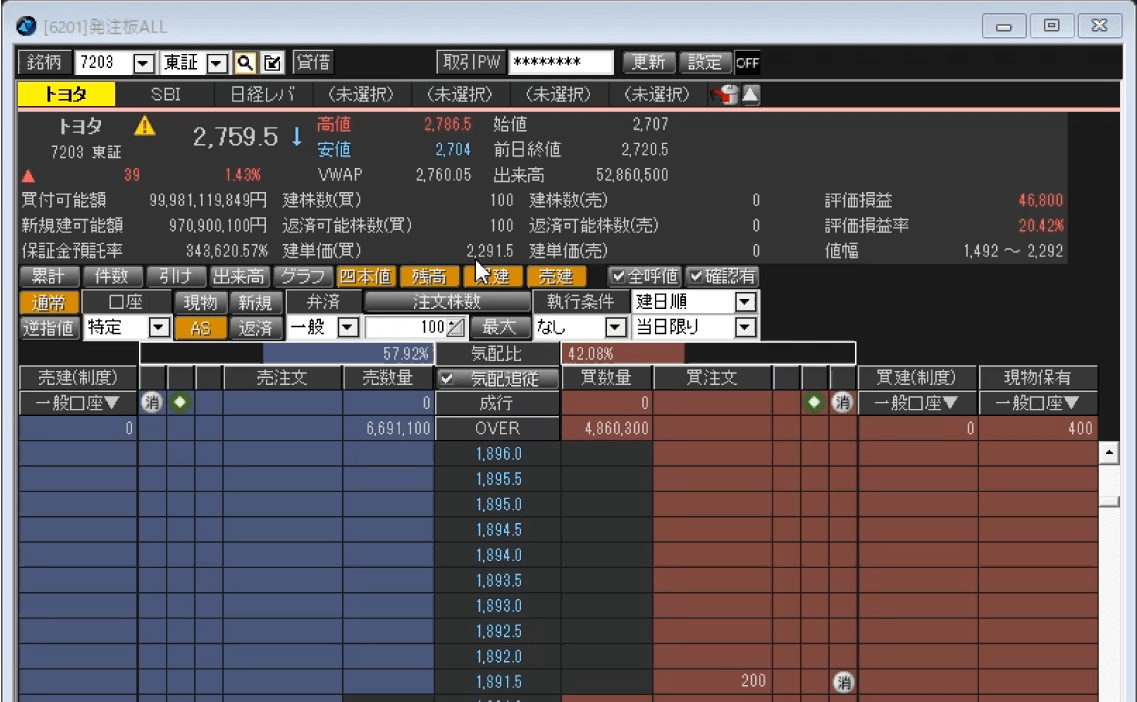
ドテン取引方法
ドテン(途転)とは
買い(売り)ポジションを返済すると同時に売り(買い)ポジションを持ち、
保有するポジションを入れ替えることを言います。
★メリット
返済と新規注文が1回の発注で完結するため、機動的な取引が可能になります。
※確認画面有設定の場合は、確認画面が2回表示されますが、無設定の場合、ダブルクリックの発注操作だけで
返済と新規注文の処理が順番に行われます。
ドテン取引が有効になると、取引区分が『AS』から『AS(ド)』に変更されます。
▼画像にカーソルを合わせると動きます。
 ドテン取引を有効にした状態で返済可能株数よりも多い株数の反対売買を行った場合、返済可能株数を上回った株数分が新規建注文に充てられるドテン注文が発注されます。
ドテン取引を有効にした状態で返済可能株数よりも多い株数の反対売買を行った場合、返済可能株数を上回った株数分が新規建注文に充てられるドテン注文が発注されます。例)返済可能株数500株(買建)、注文株数1000株の場合、返済売500株と新規売500株の注文が発注されます。
※貸借融資銘柄や取引規制がある場合は発注時にエラーが表示されます。
▼画像にカーソルを合わせると動きます。
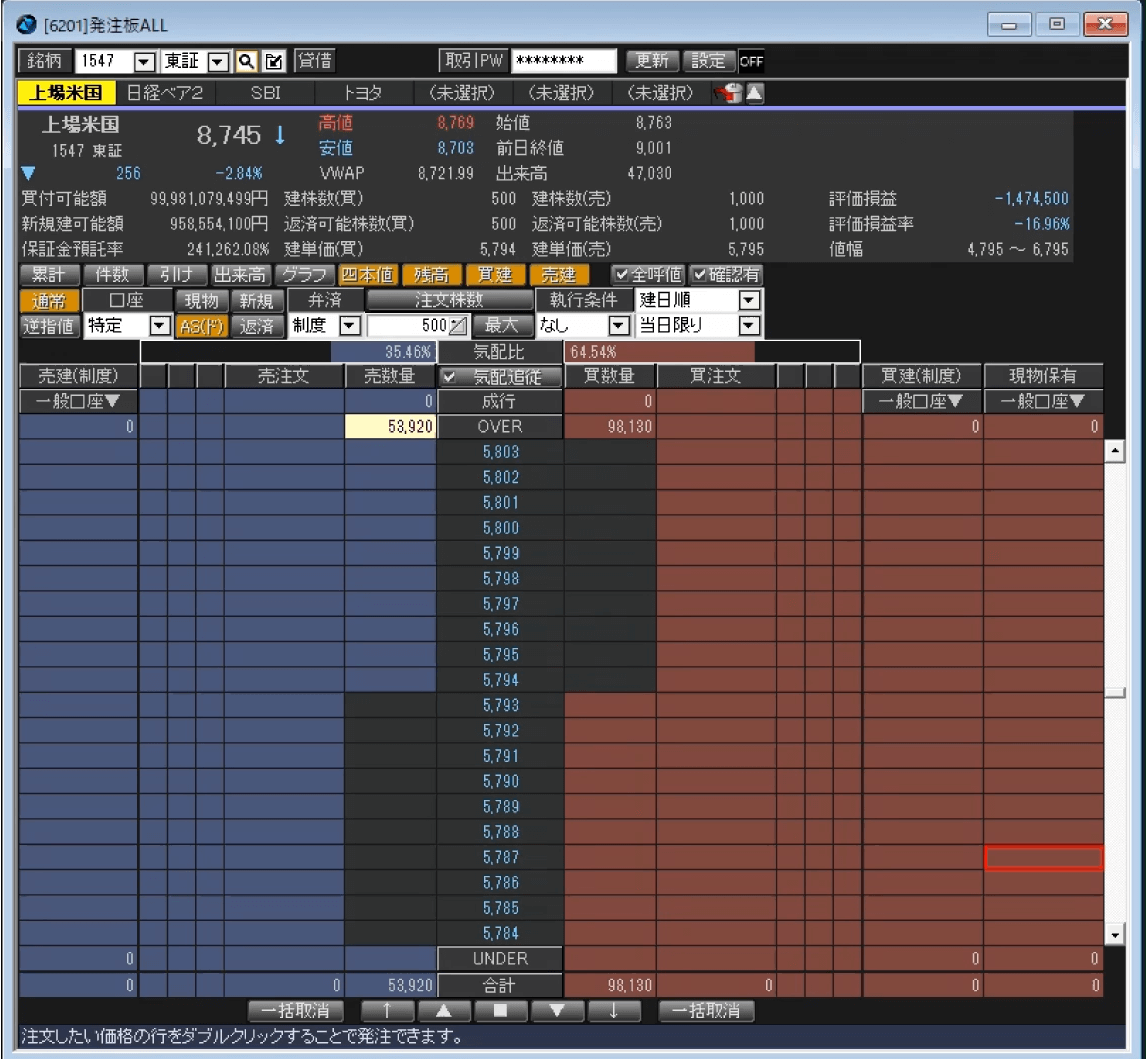 AS(ド)利用時の仕組み詳細は下記一覧表をご参照ください。
AS(ド)利用時の仕組み詳細は下記一覧表をご参照ください。 【ドテン有効時のマトリクス一覧】
| 取引 | 条件 | 貸借銘柄 | 貸借融資銘柄 |
|---|---|---|---|
| 信用(制度)買 | 建玉なし(返済可能株数=0) | 信用新規(制度)買注文 | 信用新規(制度)買注文 |
| 返済建玉あり 注文株数>返済可能株数 | 信用返済(制度)買注文 + 超過分の信用新規(制度)買注文 | 空売り不可のため対象外 | |
| 返済建玉あり 注文株数≦返済可能株数 | 信用返済(制度)買注文 | 空売り不可のため対象外 | |
| 信用(制度)売 | 建玉なし(返済可能株数=0) | 信用新規(制度)売注文 | ※エラーメッセージ1 |
| 返済建玉あり 注文株数>返済可能株数 | 信用返済(制度)売注文 + 超過分の信用新規(制度)売注文 | ※エラーメッセージ1 | |
| 返済建玉あり 注文株数≦返済可能株数 | 信用返済(制度)売注文 | 信用返済(制度)売注文 | |
| 信用(一般)買 | 建玉なし(返済可能株数=0) | 信用新規(一般)買注文 | |
| 返済建玉あり 注文株数>返済可能株数 | 当社では一般信用の空売りサービスを提供していないため、対象外 | ||
| 返済建玉あり 注文株数≦返済可能株数 | 当社では一般信用の空売りサービスを提供していないため、対象外 | ||
| 信用(一般)売 | 建玉なし(返済可能株数=0) | ※エラーメッセージ2 | |
| 返済建玉あり 注文株数>返済可能株数 | ※エラーメッセージ2 | ||
| 返済建玉あり 注文株数≦返済可能株数 | 信用返済(一般)売注文 | ||
※エラーメッセージ1
「この銘柄は貸借融資銘柄のため、新規売注文はできません。」
※エラーメッセージ2
「この銘柄は一般信用の新規売注文はできません。」
訂正・取消注文
訂正注文・取消注文はドラッグ&ドロップで簡単に操作いただけます。
◆訂正したい値にドラッグ&ドロップ(訂正注文)
▼画像にカーソルを合わせると動きます。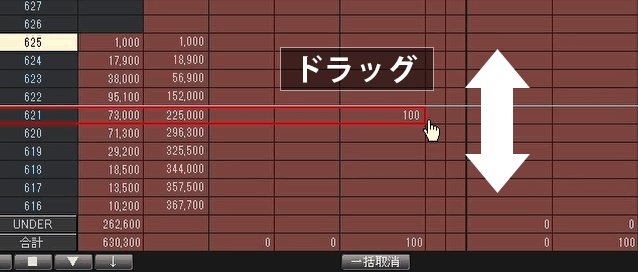
◆板の外にドラッグ&ドロップ(取消注文)
▼画像にカーソルを合わせると動きます。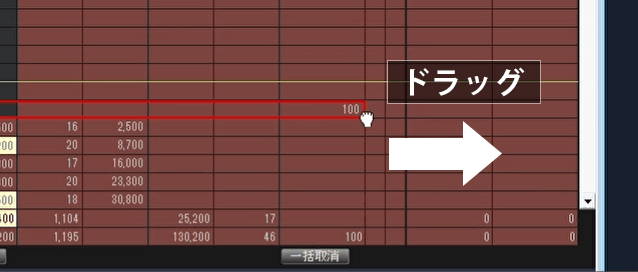
逆指値注文
発注板ALLでは、損切等に便利な逆指値注文にも対応しています。
逆指値注文を行うには、注文種別で「逆指値」を選択し、「逆指値条件」を成行もしくは+10tick~-10tickより選択します。 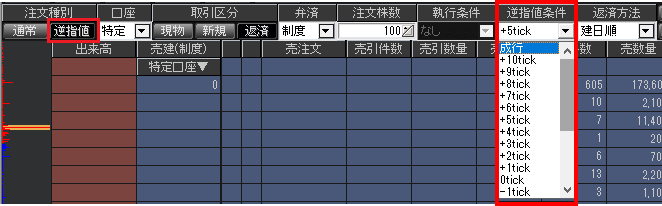
◆逆指値到達後の注文を「成行」にしたい場合の動き
下は、信用買建玉の売返済を逆指値で指定する場合の画像です。
指定した価格(1,945.5円)の売注文セルをダブルクリックすると、矢印が隣に表示されます。
株価の値が1,945.5円まで下落した時点で、成行注文が発注されます。
▼画像にカーソルを合わせると動きます。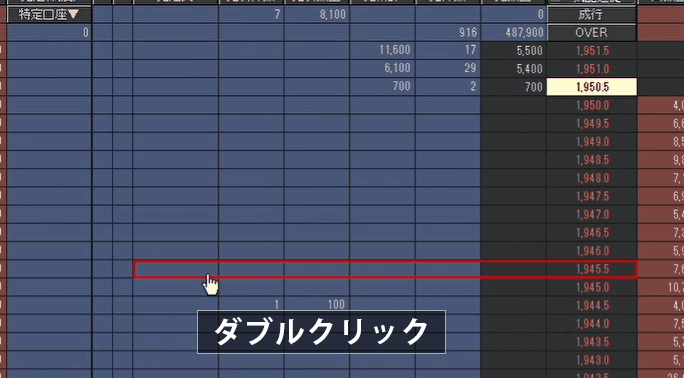
逆指値注文(成行)の訂正・取消
▼画像にカーソルを合わせると動きます。◆逆指値注文の訂正
訂正したい価格へ矢印をドラッグします。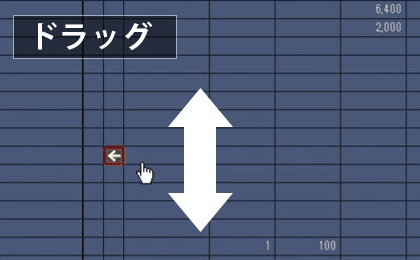
◆逆指値注文の取消
枠外まで矢印をドラッグします。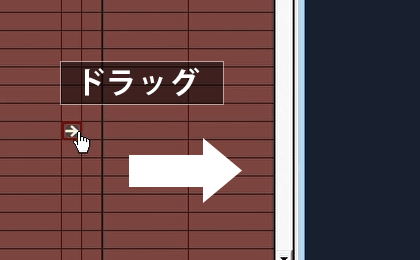
◆逆指値条件を「-5tick」に選択した場合の動き
下は、信用取引の売返済を逆指値「-5tick」で指定するとした場合の動きです。
株価の値が1,344円まで下落した時点で、1,339円の売指値注文 が発注されます。
この場合は、成行条件とした場合と異なり、矢印は表示されず、通常の売り返済と動作は同一です。
▼画像にカーソルを合わせると動きます。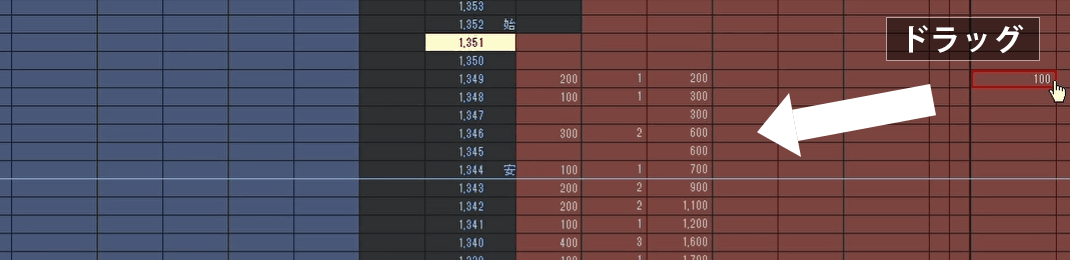
損切り設定はしておきたいが、板が薄く、成行注文にしてしまうと逆指値価格から大きく離れた価格で約定してしまう可能性がある場合に、返済価格の上限・下限を決めておくことが可能になります。
※指値注文の為、全数量が約定しない場合もありますのでご留意ください。
◆逆指値条件を「+5tick」に選択した場合の動き
下は、信用取引の売返済を逆指値「+5tick」で指定するとした場合の動きです。
この場合は、成行条件とした場合と異なり、矢印は表示されず、通常の買返済と動作は同一です。
株価の値が1,745円まで上昇した時点で、1,750円の買指値注文が発注されます。
▼画像にカーソルを合わせると動きます。
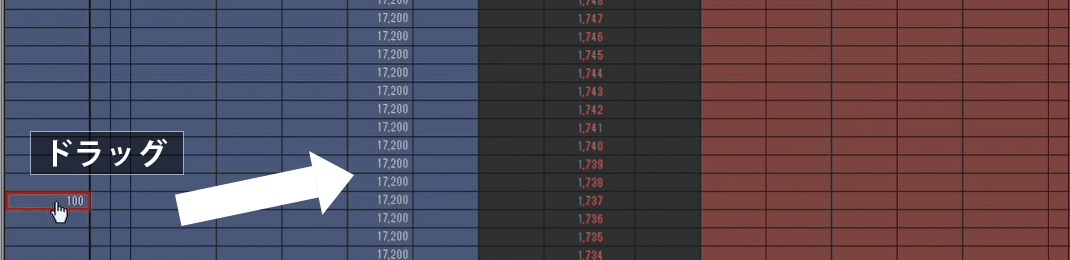
例えば、現在100円あたりを上下している銘柄が、120円を超えた場合は140円まで値上がりすると予想していて、超えた場合は130円以下であれば購入してもよいと考えているとします。
120円を逆指値価格にして成行で発注した場合、120円~130円の売り注文が少ないと、130円以上に急騰して、130円以上で高値掴みしてしまう可能性があります。
条件を+10tickにしておくことで、条件達成後に発注される注文は130円の指値注文なので想定外の高値掴みになるリスクを防止できます。
その他機能紹介
Q発注板ALLの、現値の上にある一本の線は何でしょうか?

⇒昨日の終値よりどれだけ価格が変動しているかを色で表現しています。
価格が上がっていればより濃い赤に、下がっていればより濃い青へ変動していきますので、お取引の判断材料として参考にしていただくことができます。
Q発注板ALLのセルを一部非表示にできますか?
▼画像にカーソルを合わせると動きます。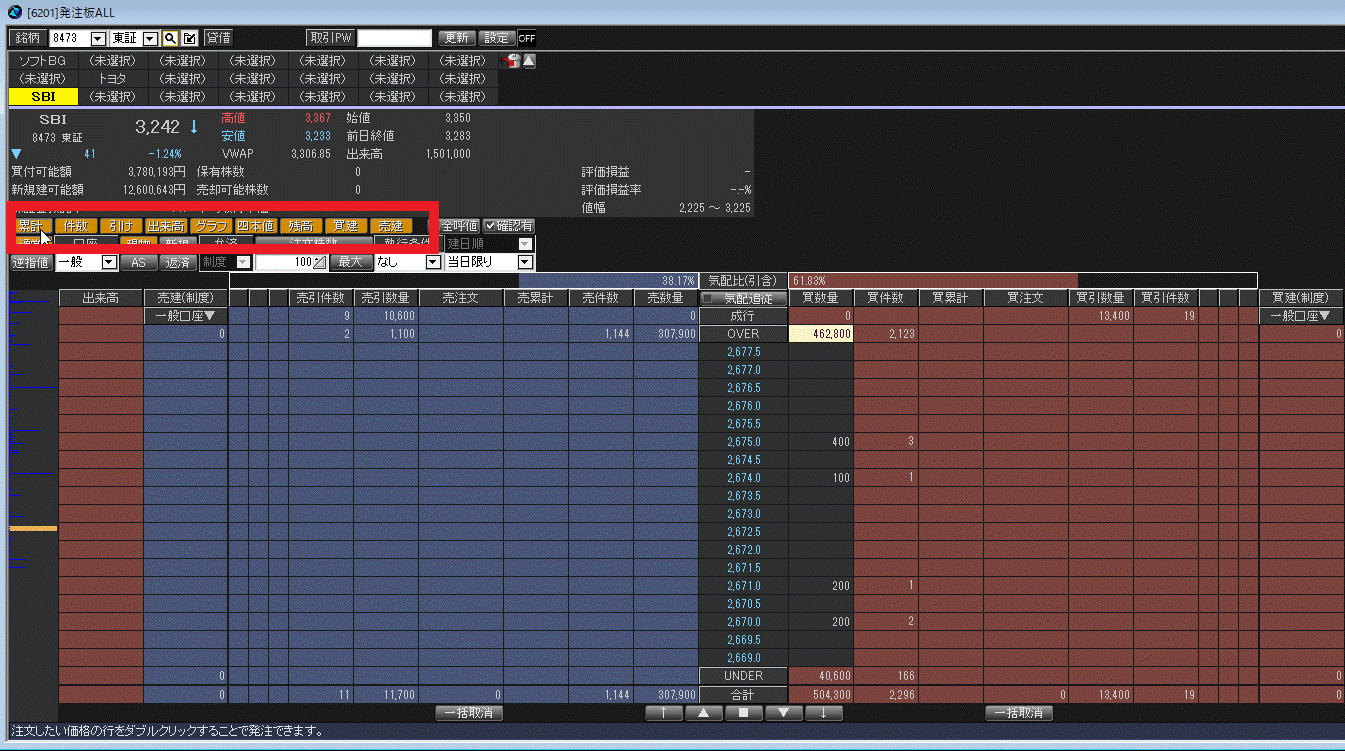
⇒画像の位置にある「累計」「件数」「引け」「出来高」「グラフ」「残高」「買建」「売建」ボタンを選択することで、表示/非表示をお選びいただけます。
※「四本値」は、「始値」「高値」「安値」を価格の右に表示します。
QQ.お気に入りや保有株からすぐに発注板ALLを開きたいのですが…
検索ボタン以外にも、お気に入り銘柄や、保有銘柄(建玉)より銘柄をドラッグして発注板ALLのウィンドウでドロップすることで発注板に表示させることができます。
また、連動機能もご活用いただけます。
連動機能の活用
画像の赤枠内を、同じアルファベットや記号にすることでウィンドウを連動させることができます。
連動させた状態で、お気に入り銘柄や保有株をダブルクリックすると、発注板ALLにその銘柄がタブで表示されます。
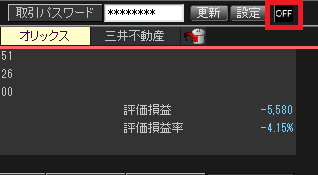
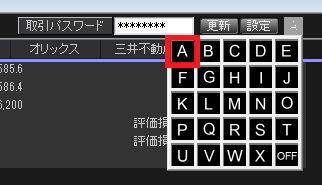
▼画像にカーソルを合わせると動きます。
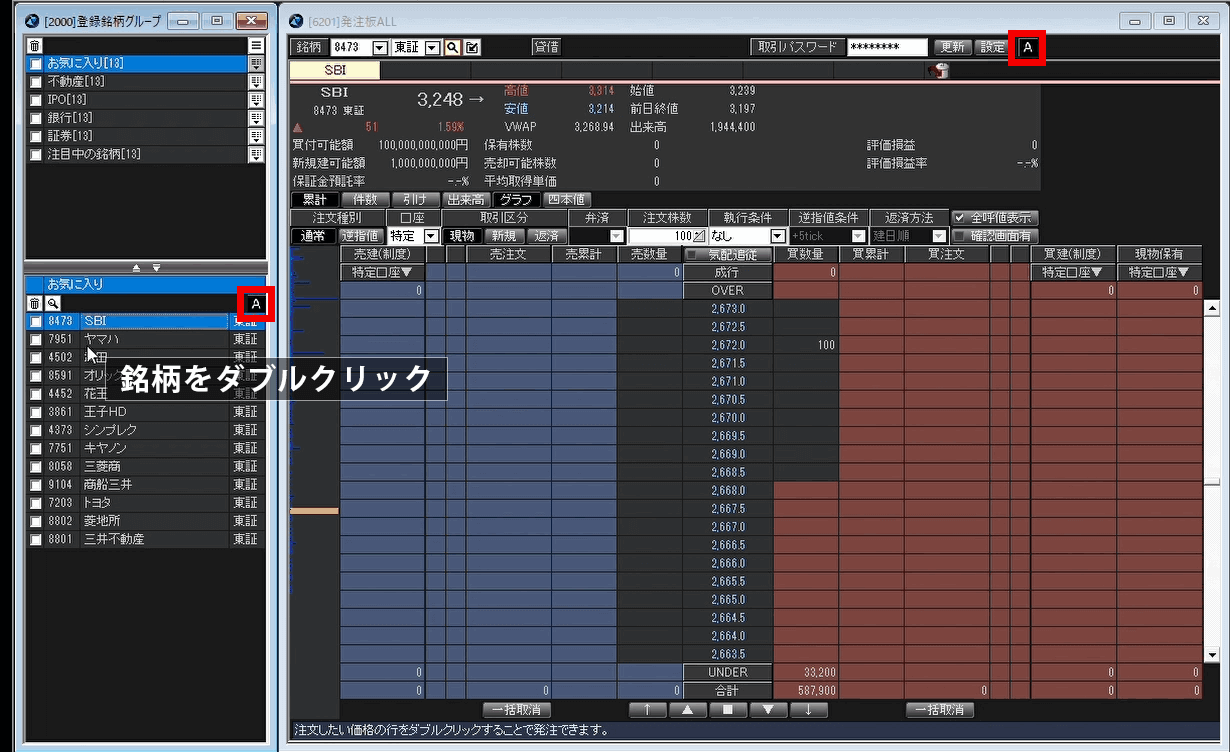
NEOTRADERの改修予定について
NEOTRADERの今後の改修予定については、以下のページでお知らせしております。
NEOTRADERのご要望への対応予定について
お客様にとってより使いやすい証券取引ツールを提供したいと思っておりますので、ご要望等ございましたら、当社窓口までお声をお寄せください。
